Nella schermata del bottone Fatture Elettroniche Passive è possibile visualizzare l'archivio delle fatture passive, suddivise per registro, è inoltre disponibile lo strumento per l'invio della conservazione a norma.
Nella griglia principale della cartella "2018" si visualizzano le righe dei Registri Iva Acquisti abilitati alla Fatturazione Elettronica, suddivise nelle seguenti colonne:
1 |
Codice |
Viene visualizzato qui il codice del registro Iva Acquisti selezionato (nell'esempio prima riga "A1") |
2 |
Descrizione |
Viene visualizzata qui la descrizione del registro Iva Acquisti selezionato (nell'esempio prima riga "REGISTRO I.V.A. ACQUISTI") |
3 |
Fatture non in Conservazione |
Viene visualizzato qui il numero delle fatture di acquisto non inserite in conservazione per il registro Iva |
4 |
Fatture in Conservazione |
Viene visualizzato qui il numero delle fatture di acquisto inserite in conservazione per il registro Iva |
5 |
Totale Fatture |
Viene visualizzato qui il numerototale delle fatture di acquisto per il registro Iva |
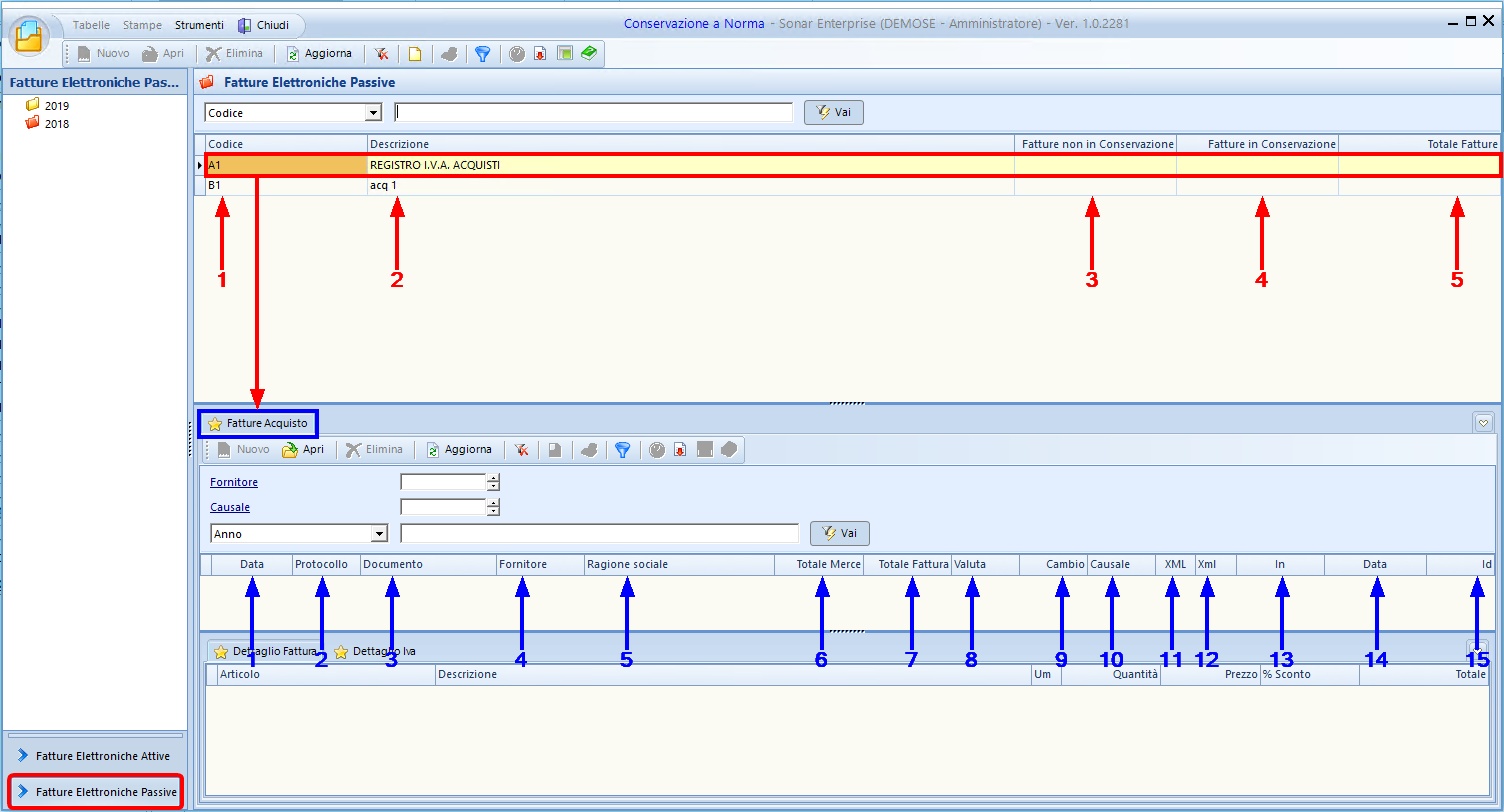
Nella griglia secondaria per la tacca di primo livello ★ Fatture Acquisto si visualizzano le righe delle fatture emesse a privati e PA per il registro Iva selezionato nella griglia principale, suddivise nelle seguenti colonne:
1 |
Data |
Viene visualizzata qui la data della fattura di acquisto |
2 |
Protocollo |
Viene visualizzato qui il numero (cliccabile) del protocollo della fattura di acquisto |
3 |
Documento |
Viene visualizzato qui il numero del documento della fattura di acquisto |
4 |
Fornitore |
Viene visualizzato qui il codice (cliccabile) del cliente della fattura di acquisto |
5 |
Ragione Sociale |
Viene visualizzata qui la ragione sociale del cliente della fattura di acquisto |
6 |
Totale Merce |
Viene visualizzato qui il totale merce della fattura di acquisto |
7 |
Totale Fattura |
Viene visualizzato qui il totale della fattura di acquisto |
8 |
Valuta |
Viene visualizzato qui il codice dell'eventuale valuta diversa dall'Euro utilizzata per la fattura di acquisto |
9 |
Cambio |
Viene visualizzato qui il valore del cambio dell'eventuale valuta diversa dall'Euro utilizzata per la fattura di acquisto |
10 |
Casuale |
Viene visualizzato qui il codice della causale di vendita utilizzata per la fattura di acquisto |
11 |
XML |
Viene visualizzata qui l'icona |
12 |
XML Firm |
Viene visualizzato qui |
13 |
In Conservazione |
Viene visualizzato qui tramite il check verde |
14 |
Data Conservazione |
Vengono visualizzati qui data ed ora di inserimento nella conservazione a norma della fattura di vendita |
15 |
Id |
Viene visualizzato qui l'identificativo della fattura di acquisto |
Per la tacca di primo livello ★ Fatture Acquisto sono presenti 2 tacche di secondo livello:
★ Dettaglio Fattura - ★ Dettaglio Iva
Per questo bottone non sono previste Tabelle o Stampe.
Nel menu Strumenti (nella barra superiore della schermata) è possibile la seguente operazione:
1 |
49364 |
Invio in Conservazione a Norma (Consente l'invio delle fatture ricevuto in conservazione a norma, potendo filtrare il registro e la data limite), rimandiamo all'apposita sezione della FAQ 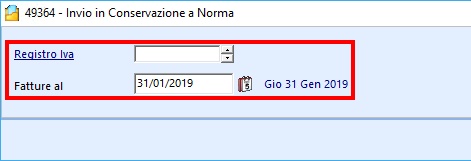 |
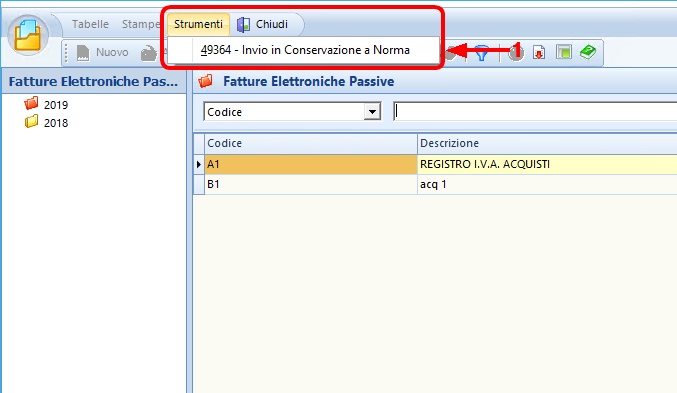
Funzioni tasto destro:
Utilizzando il tasto destro del Mouse sono possibili diverse operazioni.
Non tutte le azioni possibili potrebbero essere attive. Le operazioni per il bottone "Fatture Elettroniche Passive" sono:
1.Aprire una riga (metodo alternativo al doppio click con il tasto sinistro)
2.Eliminare una riga
3.Stampare una riga
4.Opzioni - Copia tutto
- Personalizza Colonne Griglia
- Sblocca adattamento automatico colonne
- Log